Sekarang lebih dari sebelumnya, kecepatan memuat halaman sangat penting bagi pemilik situs web mana pun. Jeda beberapa detik dalam memuat situs web Anda akan dengan cepat mengirim pengguna internet ke situs berikutnya yang mengarah ke rasio pentalan tinggi dan pendapatan berkurang. Faktanya, kecepatan memuat halaman adalah aspek peringkat penting yang digunakan Google untuk memberi peringkat situs web. Semakin lambat situs web Anda, semakin rendah peringkatnya.
Varnish cache, juga dikenal sebagai caching reverse HTTP proxy, adalah aplikasi web berkinerja tinggi dan sangat cepat yang mempercepat situs web Anda dengan meneruskan permintaan HTTP yang masuk ke server web Anda. Itu duduk di depan server web dan menyimpan semua lalu lintas web yang sering diakses oleh pengguna dan menyimpannya di memori. Dengan demikian, mempercepat waktu pengambilan halaman web. Cache juga melayani ribuan permintaan HTTP bersamaan tanpa crash atau membebani server web. Ini dapat meningkatkan kecepatan situs web Anda hingga 300 – 100 kali.
Sekarang instal cache Varnish di Ubuntu 20.04
Langkah 1:Perbarui indeks dan paket paket Ubuntu
Kami akan memulai dengan memperbarui daftar paket dan memutakhirkan paket ke versi terbarunya.
$ sudo apt update && sudo apt upgrade

Sistem kami sekarang telah diperbarui sepenuhnya dan paket-paketnya telah diperbarui ke versi terbarunya.
Langkah 2:Instal server web Apache
Dengan daftar paket dan paket yang diperbarui dan saat ini ditingkatkan ke versi terbarunya, kita akan menginstal server web Apache.
$ sudo apt install apache2
Tindakan ini akan menginstal Apache dan semua dependensi yang menjadi sandaran Apache agar berfungsi seperti yang diharapkan.
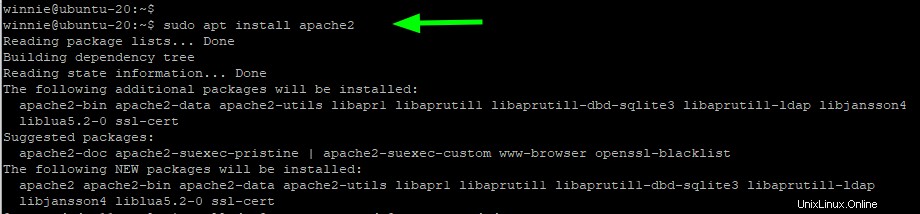
Saat penginstalan selesai, konfirmasikan status menjalankan Apache.
$ sudo systemctl status apache2
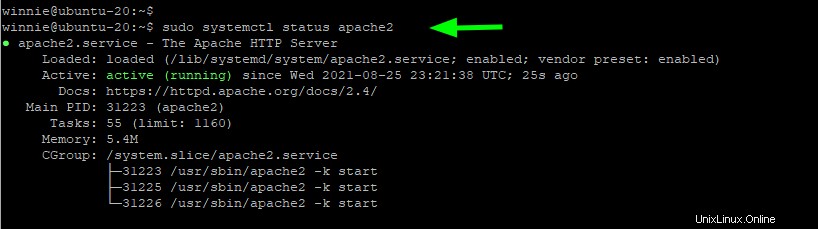
Menjadi server web, Apache mendengarkan pada port 80 secara default. Gunakan netstat perintah seperti yang ditunjukkan untuk memverifikasi ini.
$ sudo netstat -pnltu
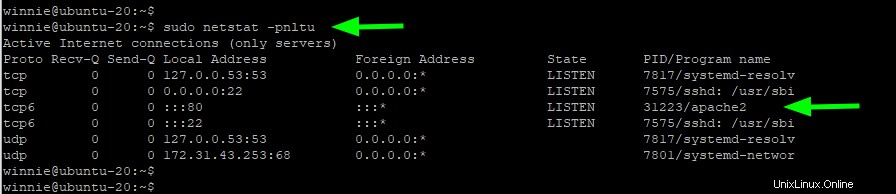
Langkah 3:Instal cache Pernis
Selanjutnya, kita akan menginstal cache Varnish yang akan meneruskan permintaan ke Apache. Untuk melakukannya, kita akan menjalankan perintah:
$ sudo apt install varnish
Ini menginstal paket tambahan seperti make dan gcc, dependensi, dan pustaka python.
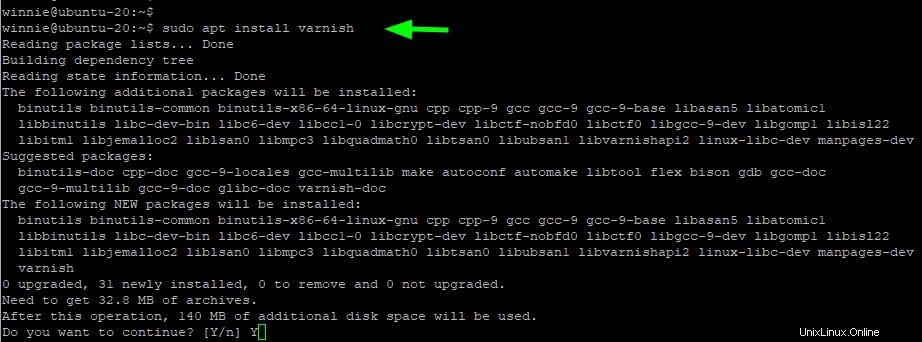
Sama seperti Apache, Varnish dimulai secara otomatis dan Anda dapat mengonfirmasi ini seperti yang ditunjukkan.
$ sudo systemctl status varnish
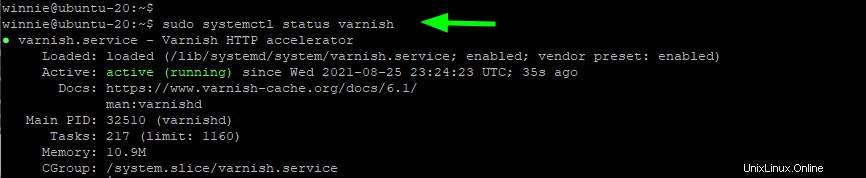
Langkah 4:Konfigurasi cache Varnish dan Apache
Sejauh ini, kami telah menginstal cache Apache dan Varnish. Seperti yang kita ketahui, Apache mendengarkan pada port 80 secara default seperti halnya server web mana pun. Karena cache Varnish adalah perantara yang akan meneruskan permintaan HTTP ke Apache, beberapa perubahan diperlukan pada konfigurasi Apache &Varnish.
Pertama, kita akan mengkonfigurasi Apache untuk mendengarkan permintaan dari Varnish pada port 8080. Kemudian kita perlu mengonfigurasi akselerator Varnish untuk mendengarkan pada port 80 untuk bertindak sebagai perantara antara pengguna yang mengirim permintaan HTTP dan server web Apache.
Kita akan mulai dengan mengkonfigurasi Apache dengan mengedit ports.conf berkas.
$ sudo vim /etc/apache2/ports.conf
Temukan Dengarkan direktif dan edit ke port 8080 . Simpan perubahan dan keluar.
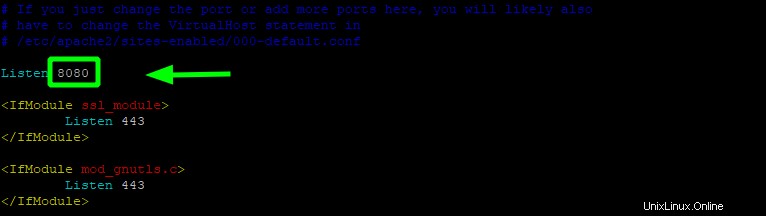
Selanjutnya, ubah file host virtual Apache default untuk mendengarkan permintaan HTTP yang diteruskan oleh cache Varnish pada port 8080 seperti yang ditunjukkan.
$ sudo vim /etc/apache2/sites-enabled/000-default.conf
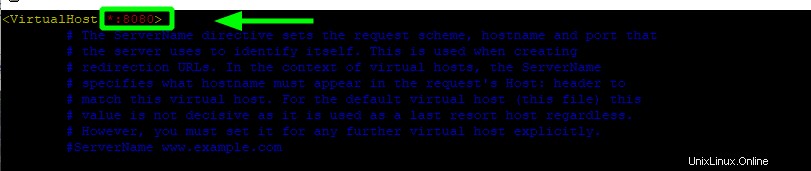
Simpan perubahan dan keluar. Agar perubahan terlihat, mulai ulang Apache.
$ sudo systemctl restart apache2
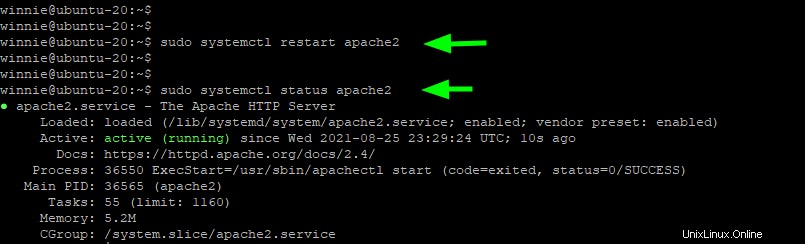
Verifikasi bahwa Apache mendengarkan pada port 8080 menggunakan netstat perintah.
$ sudo netstat -pnltu
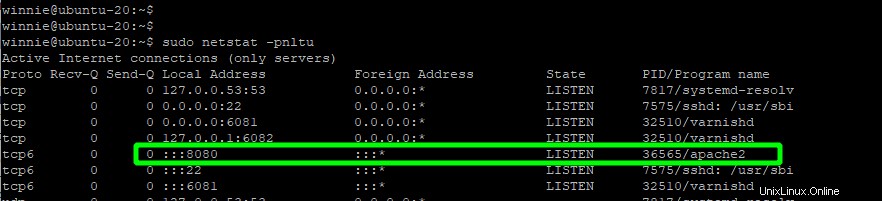
Sekarang, jika Anda mencoba mengakses halaman selamat datang Apache di browser. Anda akan mendapatkan kesalahan. Ini karena kami telah menyetelnya untuk mendengarkan pada port 8080, sehingga Anda harus menentukan nomor port pada URL.
http://server-ip:8080
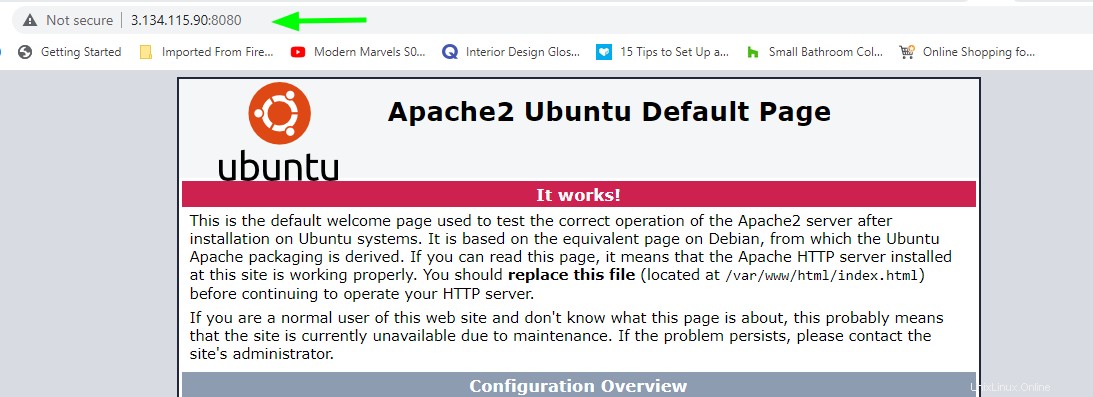
Bergerak. Kami akan mengkonfigurasi varnish untuk mendengarkan permintaan HTTP yang masuk =pada port 80. Jadi, edit file berikut.
$ sudo vim /etc/default/varnish
Temukan DAEMON_OPTS direktif dan ubah ke port 80.
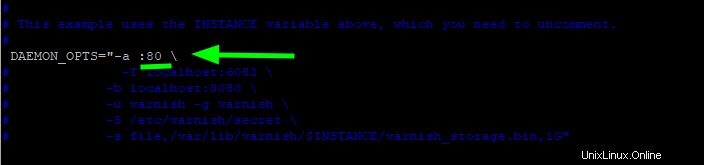
Sekali lagi, simpan perubahan dan keluar. Saat Anda mengintip varnish.vcl file inilah yang Anda dapatkan.
$ sudo vim /etc/default/varnish.vcl

Selanjutnya, edit file systemd Varnish;
$ sudo vim /lib/systemd/system/varnish.service
Temukan ExecStart direktif dan ubah port dari port 6081 menjadi 80.
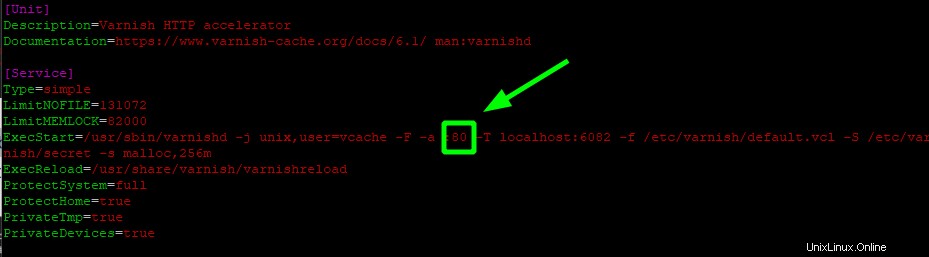
Simpan perubahan dan mulai ulang akselerator Apache dan Varnish.
$ sudo systemctl restart apache2 $ sudo systemctl daemon-reload $ sudo systemctl restart varnish
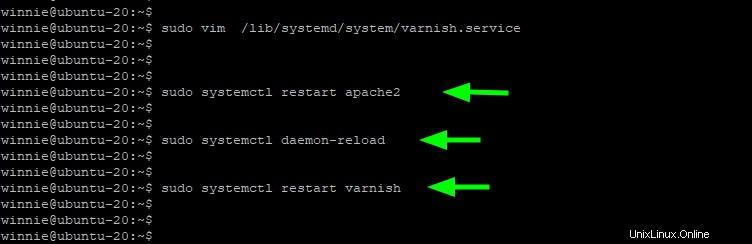
Langkah 5:Uji konfigurasi
Untuk mengonfirmasi bahwa semuanya berjalan sesuai rencana, gunakan perintah curl untuk mengirim permintaan GET untuk melihat header HTTP. Cukup jeli untuk mengamati baris berikut.
Melalui:1.1 pernis (pernis/6.2)
Ini menegaskan bahwa akselerator Varnish melakukan tugasnya meneruskan permintaan ke Apache. Hebat!
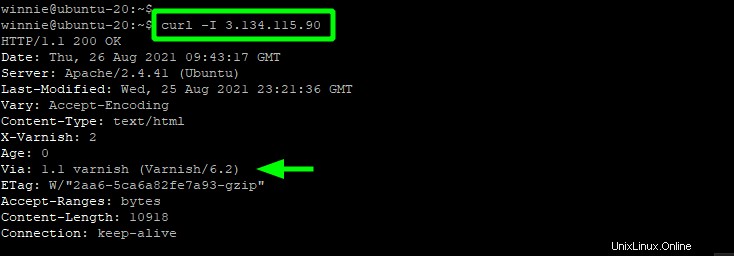
Sekarang Anda dapat menelusuri server web Anda tanpa menentukan port apa pun karena Varnish sekarang mendengarkan di port 80.
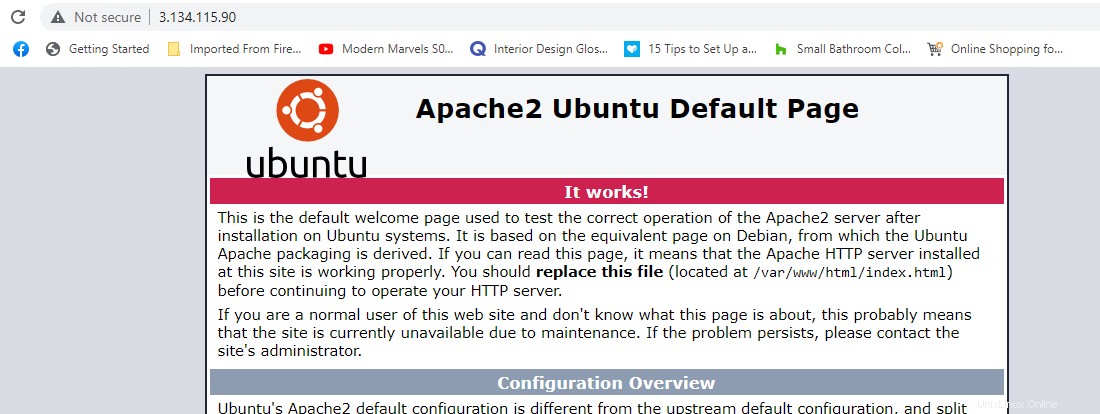
Kesimpulan
Server web Anda sekarang akan menikmati peningkatan kinerja berkat cache Varnish yang sangat cepat.